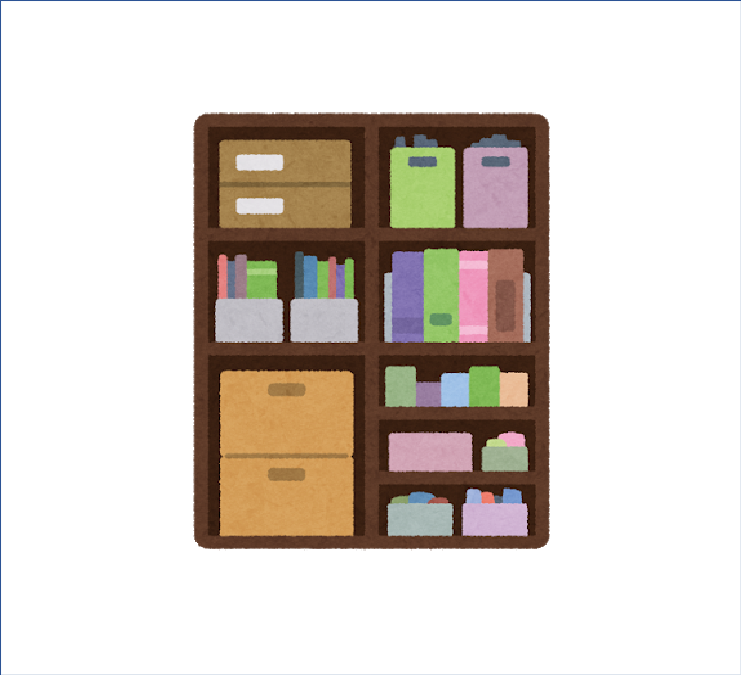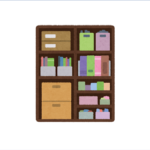Tableauには、ディメンションを指定して集計する3種類の関数(FIXED、INCLUDE、EXCLUDE)が用意されています。
本ページではFIXEDの応用例として、売上が設定金額を超えた日数の割合を月別に表示するグラフを紹介します。
組織では成長のために何らかの指標(KPI)に対する目標値を設定し、それらの達成状況を定期的に確認します。例えば「売上が100万円以上の日が月の60%以上になるようににする」という目標を掲げた場合には、「月に占める売上が100万円以上の日の割合」がKPI、「60%」が目標値になります。
LODのFIXEDを用いれば目標達成した日数の月別状況を簡単にグラフ化できます。
実際にスーパーストアのデータを利用して作成してみたいと思います。
やってみよう!
月毎に売上が目標値を超えた日の割合を表す面グラフを作成してみましょう。
【完成イメージ】
以下のようなVizを作成します。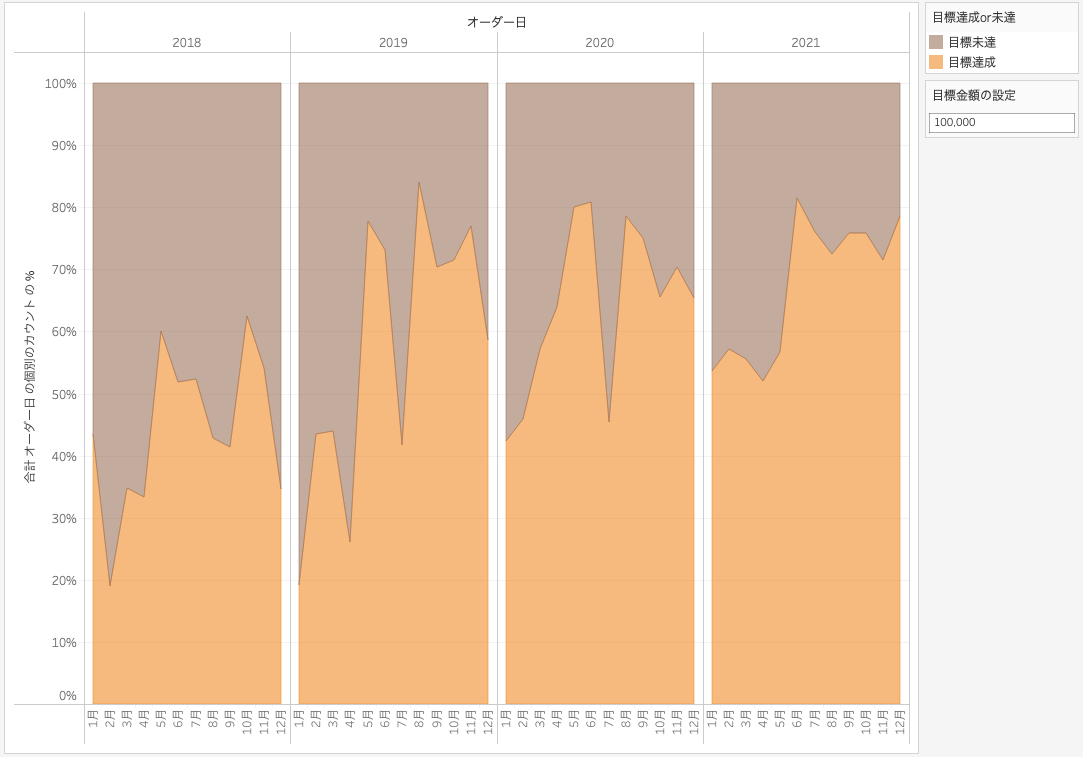
目標金額がパラメーターで任意に設定できるようになっています。
こちらのVizはTableau Publicからダウンロードできます。
【作成方法】
- データペインの「オーダー日」を列にドラッグ&ドロップして「年」と「月」を設定します。
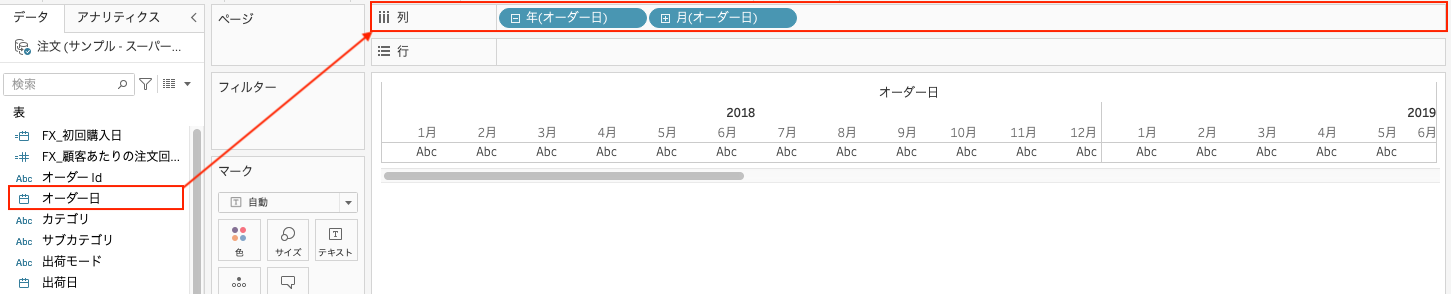
同様に「オーダー日」を行にドラッグ&ドロップした後、右クリックしてリストから「メジャー」-「カウント(個別)」を選択します。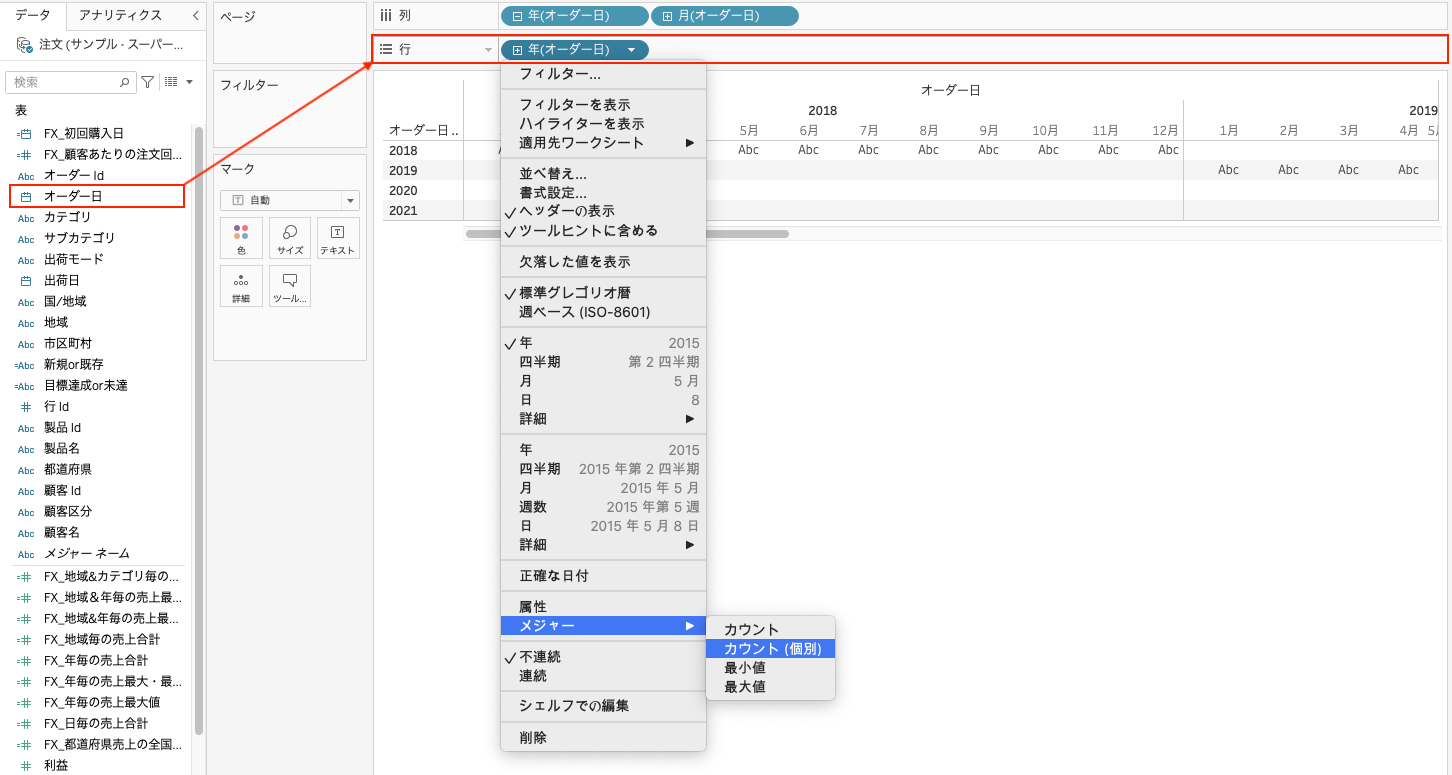
以下のように月毎に注文のあった日数を表す線グラフができます。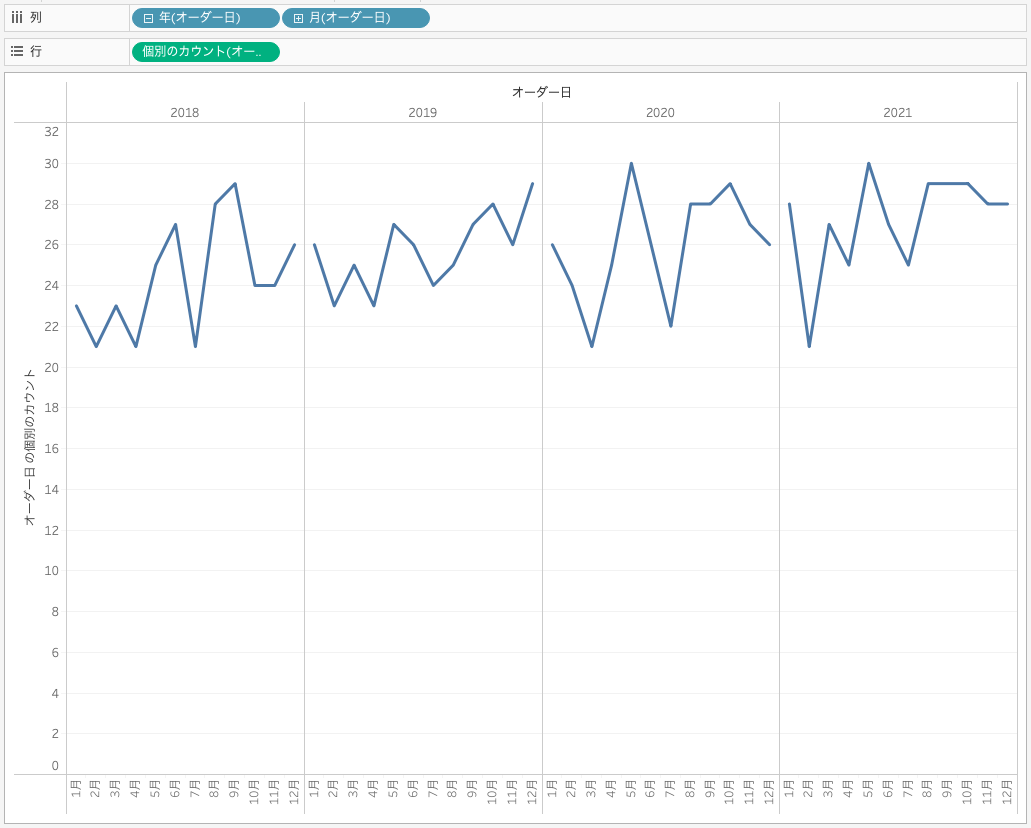
- 次に1日の売上がある金額に到達したかどうかを判定する式を作成します。
ここでLODを利用して、1日の売上を計算する式を定義します。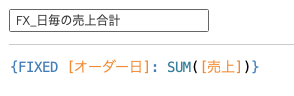
1日の売上が20万円(一旦の設定)を超えたら「目標達成」、そうでなければ「目標未達」を返す式を定義して名前を「目標達成or未達」として保存します。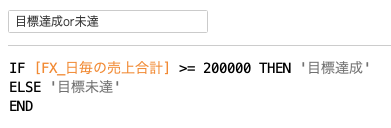
- 作成した計算式「目標達成or未達」をマークの色にドラッグ&ドロップします。

すると以下のように20万以上の売上を達成した日数と未達だった日数が線グラフで表されています。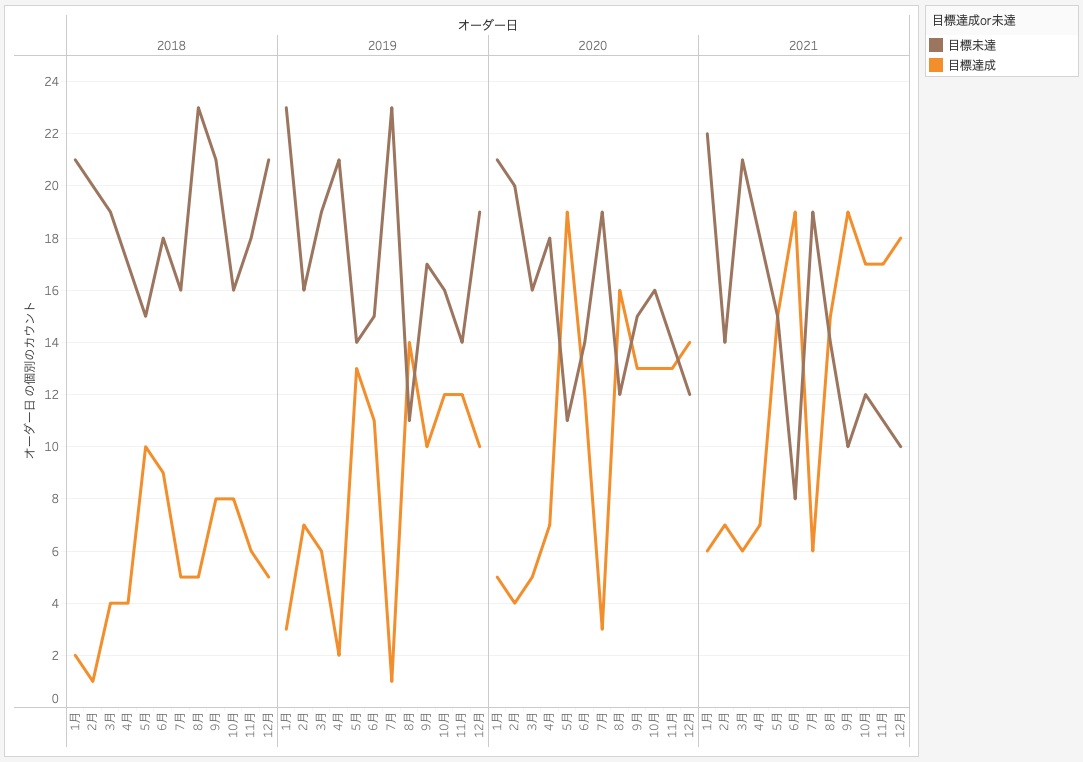
- グラフを100%積み上げ面グラフに変えます。
まずはマークのタイプを「エリア」に変更します。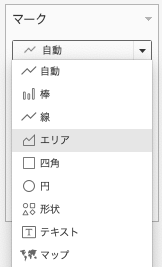
以下のように積み上げ面グラフになります。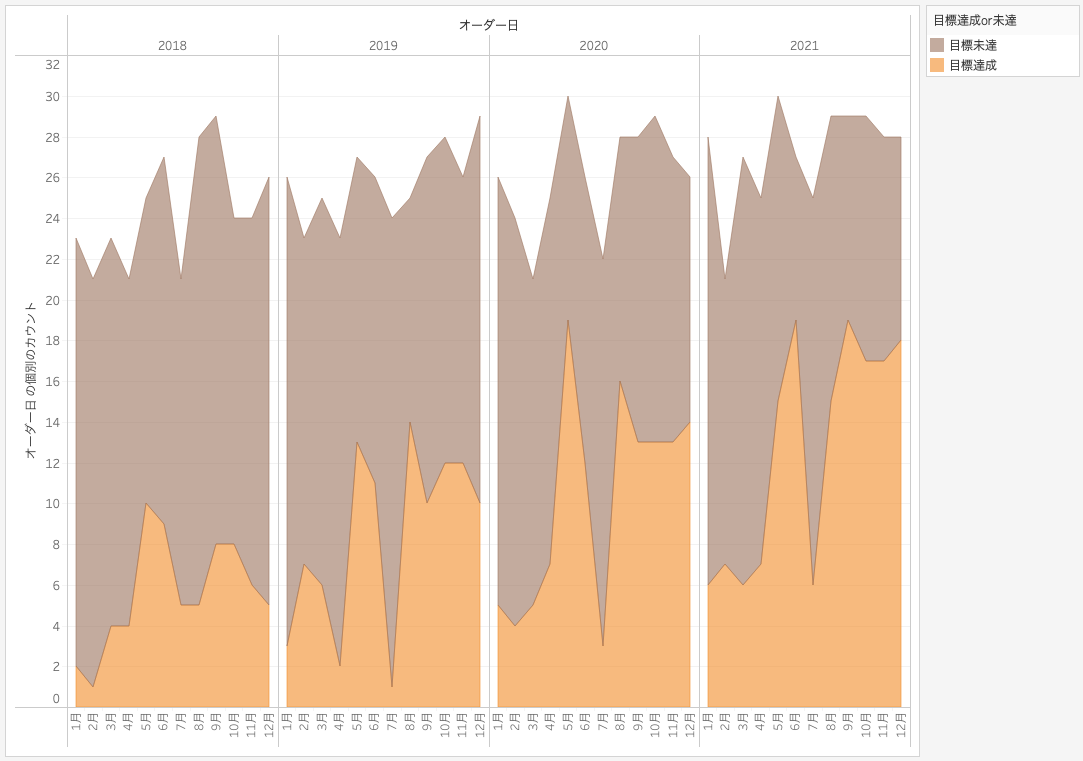
行の「個別のカウント(オーダー日)」を右クリックして、リストから「表計算を追加」を選択します。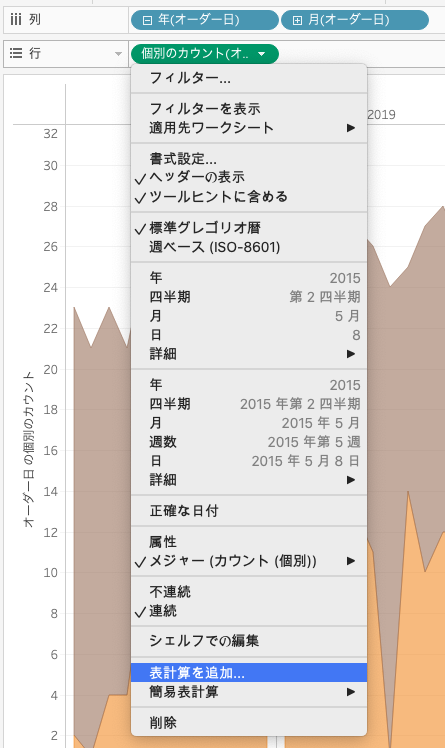
グラフが100%積み上げの形になるように設定します。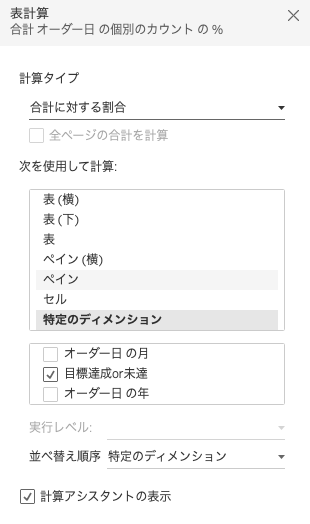
以下のようになります。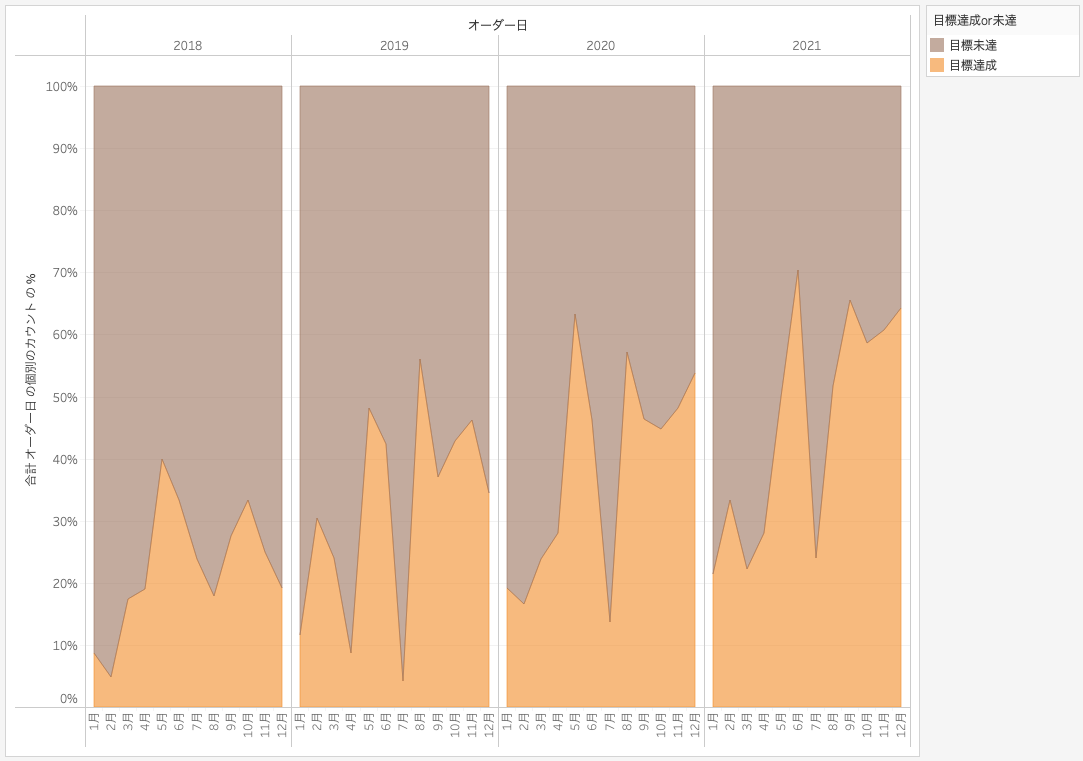
- 最後に目標値を任意に設定できるように変更してみます。
以下のように「目標金額の設定」という名前のパラメーターを作成します。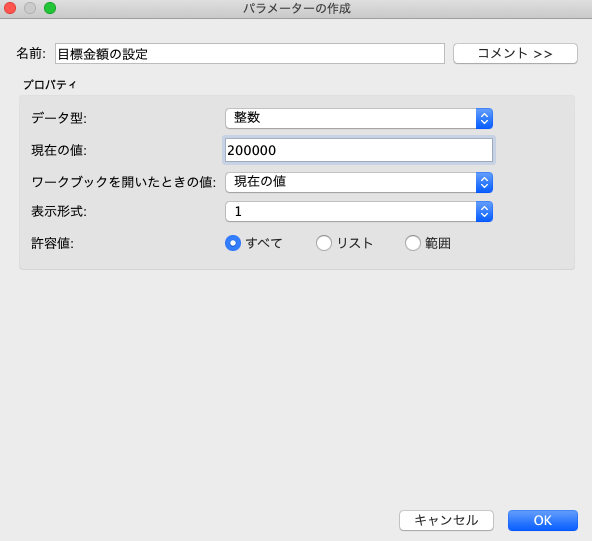
「目標達成or未達」の計算式を、20万円からパラメーターに置き換えます。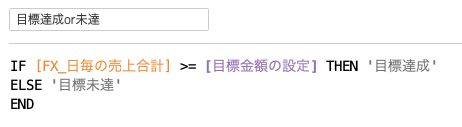
作成したパラメーターを表示するようにします。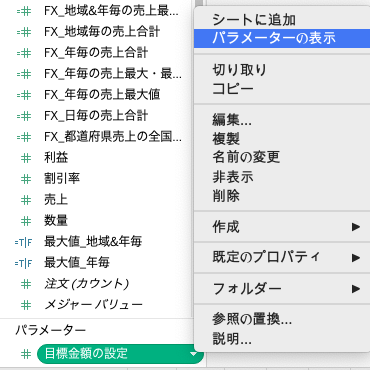
パラメーターの動作を確認してみます。
目標金額を10万円に設定すると、以下のようにグラフが変わりました。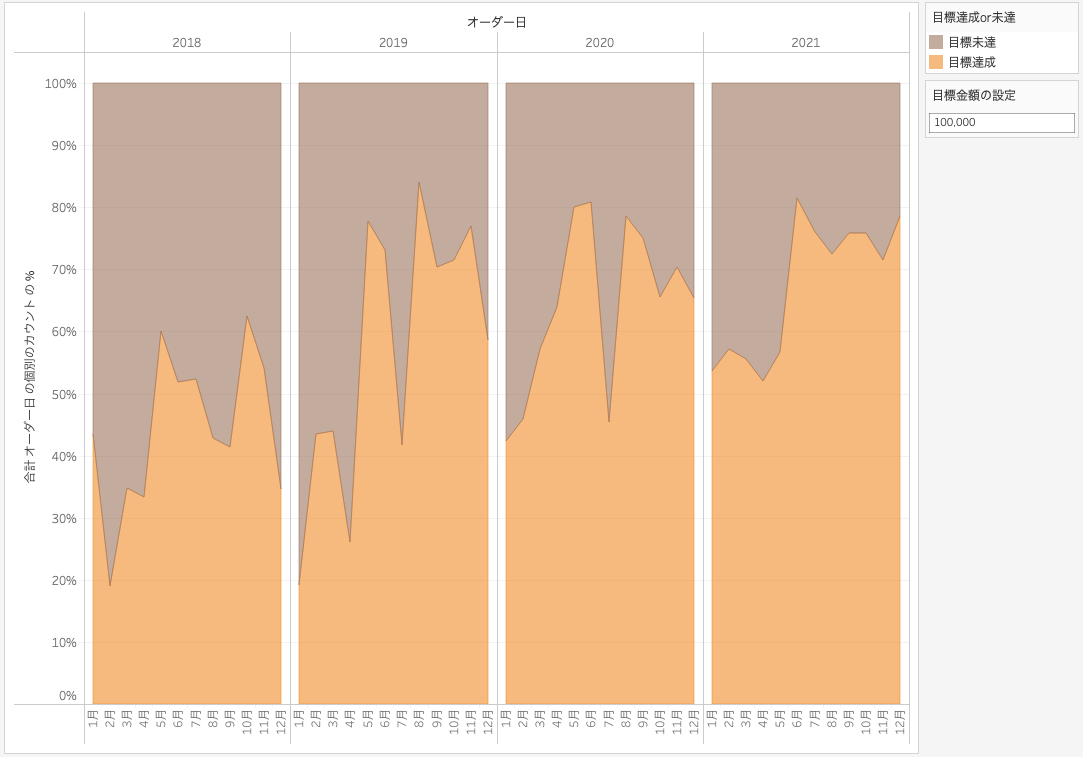
完成です!
本ページでは、FIXEDの応用例として売上がある金額を超えた日数の割合を月別に表示するグラフを紹介しました。